რა არის HDMI-CEC?
HDMI არის აუდიო/ვიდეო ინტერფეისი, რომელიც გამოიყენება მონაცემთა წყაროს მოწყობილობიდან ეკრანზე გადასაცემად. HDMI-CEC არის არასავალდებულო ფუნქცია, რომელიც გვხვდება HDMI-თან თავსებადი ბევრ მოწყობილობაზე, რომელიც საშუალებას გაძლევთ აკონტროლოთ მრავალი HDMI მოწყობილობა ერთი დისტანციური პულტიდან, როგორიცაა ტელევიზორის დისტანციური პულტი. "CEC" HDMI-CEC-ში ნიშნავს სამომხმარებლო ელექტრონიკის კონტროლს.
რა არის HDMI-CEC?
უპირატესობები
გამოიყენეთ თქვენი ტელევიზორის დისტანციური მართვის პულტი მოწყობილობების ზოგიერთი ფუნქციის გასაკონტროლებლად, რომლებიც დაკავშირებულია თქვენს ტელევიზორთან HDMI-ის საშუალებით, რაც ამცირებს უნივერსალური დისტანციური მართვის საჭიროებას.
იგივე HDMI კაბელები, რომლებიც აკავშირებს თქვენს აუდიო და ვიდეო კომპონენტებს, შეიძლება გამოყენებულ იქნეს ამ მოწყობილობების სამართავად.
ნაკლოვანებები
CEC ფუნქციონალობა არ არის საჭირო HDMI-ით აღჭურვილი ყველა მოწყობილობაზე.
მოწყობილობებზე, რომლებიც შეიცავს HDMI-CEC-ს, ფუნქციებზე წვდომა ყოველთვის არ არის თანმიმდევრული შერეული ბრენდის კომპონენტების გამოყენებისას.
არ არის ისეთი ყოვლისმომცველი კონტროლი, როგორც მოწყობილობაში ჩართული დისტანციური ან უნივერსალური პულტის გამოყენებით.
ზოგიერთ შემთხვევაში, HDMI-CEC უნდა იყოს გააქტიურებული, რომ HDMI-ARC ასევე იმუშაოს.
ზოგჯერ HDMI-CEC ააქტიურებს ან გამორთავს მოწყობილობებს, როცა ეს არ გსურთ.
გიყვარდეს ან გძულდეს, HDMI არის ძირითადი კავშირის სტანდარტი, რომელიც გამოიყენება AV გარემოში. Ერთად HDMI-ARC, HDMI-CEC არის HDMI-ის კიდევ ერთი ფუნქცია, რომლის შესახებ შესაძლოა ზოგიერთმა მომხმარებელმა არ იცოდეს. HDMI-CEC შეიძლება უკვე ჩართული იყოს მოწყობილობაზე, რომელსაც უკვე ფლობთ. (თუმცა შეიძლება დაგჭირდეთ მისი ხელით გააქტიურება პარამეტრების მენიუს მეშვეობით.)
მახასიათებლები
HDMI-CEC გთავაზობთ რამდენიმე შესაძლებლობას, რომლებიც ჩამოთვლილია ქვემოთ. თუმცა, აქ ჩამოთვლილი ყველა ფუნქცია არ არის ხელმისაწვდომი ყველა HDMI-CEC ჩართული პროდუქტზე. ბრენდებს შორის მახასიათებლების თავსებადობა ხშირად განსხვავდება.
- დისტანციური მართვის გადასასვლელი: ეს საშუალებას აძლევს დისტანციური მართვის ბრძანებების გადაცემას სისტემის სხვა მოწყობილობებზე. მაგალითად, შეგიძლიათ გამოიყენოთ თქვენი ტელევიზორის დისტანციური პულტი სხვა მოწყობილობების ზოგიერთი ფუნქციის გასაკონტროლებლად, რომლებიც დაკავშირებულია თქვენს ტელევიზორთან HDMI-ის გამოყენებით.
- ერთი შეხებით თამაში: როდესაც დაიწყებთ დაკვრას თქვენს წყაროს მოწყობილობაზე, ის გადართავს ტელევიზორს HDMI შეყვანაზე, რომელზეც მოწყობილობა არის დაკავშირებული. მაგალითად, როდესაც ჩასვით დისკი თქვენს Blu-ray დისკის პლეერში და დააჭირეთ დაკვრას, One-Touch Play ავალებს ტელევიზორს ავტომატურად გადაერთოს HDMI შეყვანაზე, რომელზედაც დაკავშირებულია Blu-ray პლეერი.
- მარშრუტის კონტროლი: თქვენ შეგიძლიათ ხელით აკონტროლოთ შეყვანის წყაროს შერჩევა. მაგალითად, ტელევიზორის დისტანციური მართვის გამოყენებისას, შეგიძლიათ შეიყვანოთ შეყვანის არჩევანი დაკავშირებულზე სახლის კინოთეატრის მიმღები.
- გემბანის კონტროლი: ეს საშუალებას აძლევს მომხმარებლებს ტელევიზორის დისტანციური მართვის საშუალებით გააკონტროლონ დაკვრის ფუნქციები, როგორიცაა დაკვრა, პაუზა, გადახვევა, სწრაფი წინსვლა თავსებადი HDMI-ზე დაკავშირებულ Blu-ray/Ultra HD Blu-ray დისკის პლეერი, მედია სტრიმერი, ან საკაბელო/სატელიტური ყუთი.
- ერთი შეხებით ჩანაწერი: თუ გაქვთ HDMI-CEC ჩართული DVR ან DVD ჩამწერი, შეგიძლიათ დაიწყოთ ჩაწერის პროცესი, როცა თქვენს ტელევიზორის ეკრანზე დაინახავთ საინტერესო პროგრამას.
- ტაიმერის პროგრამირება: შეგიძლიათ გამოიყენოთ ელექტრონული პროგრამის სახელმძღვანელო (EPG), რომელიც შეიძლება დაერთოს თქვენს ტელევიზორს ან საკაბელო/სატელიტის ყუთს, რათა დააყენოთ ტაიმერი თავსებად DVD ჩამწერებზე ან DVR-ებზე.
- სისტემის აუდიო კონტროლი: ეს გაძლევთ საშუალებას აკონტროლოთ ხმის დონეები (ან სხვა თავსებადი აუდიო პარამეტრები) HDMI-CEC აღჭურვილი სახლის კინოთეატრის მიმღების ან AV preamp/პროცესორი ტელევიზორის პულტის გამოყენებით.
- მოწყობილობის მენიუს კონტროლი: ეს საშუალებას აძლევს თქვენს ტელევიზორს აკონტროლოს სხვა მოწყობილობების მენიუს სისტემა. მაგალითად, თქვენ შეგიძლიათ გამოიყენოთ თქვენი ტელევიზორის დისტანციური მართვის პულტი მენიუს პარამეტრებში ნავიგაციისთვის დაკავშირებულ წყაროს მოწყობილობაზე, როგორიცაა Blu-ray Disc პლეერი, მედია სტრიმერი ან DVR.
- სისტემის ლოდინი: ეს საშუალებას გაძლევთ მოათავსოთ რამდენიმე მოწყობილობა ლოდინის რეჟიმში ერთი დისტანციური მართვის გამოყენებით. თქვენი ტელევიზორის დისტანციური მართვის საშუალებით შეგიძლიათ გადახვიდეთ თითოეულ შეყვანაზე, რომლებთანაც დაკავშირებულია თქვენი წყაროს მოწყობილობები და გადართოთ ისინი ლოდინის რეჟიმში და გამოხვიდეთ სურვილისამებრ.
Სხვა სახელები
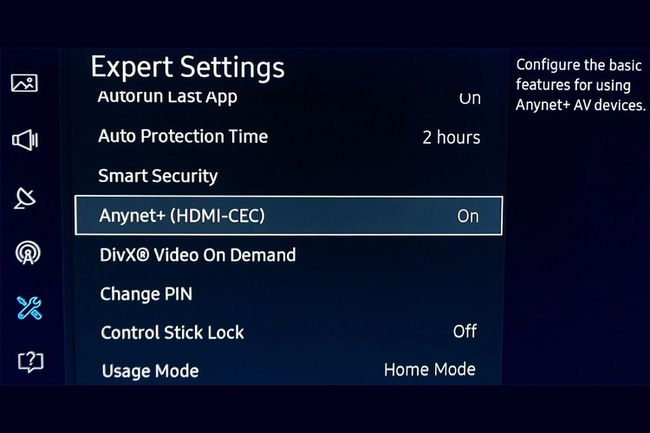
ერთი დამაბნეველი რამ HDMI-CEC-ის შესახებ არის ის, რომ ყოველთვის არ არის აშკარა, შეიცავს თუ არა მოწყობილობა მას. მახასიათებელს ხშირად მოიხსენიებენ ბრენდის სპეციფიკური სახელით. დაბნეულობის გასარკვევად, ქვემოთ მოცემულია სია, რასაც ტელევიზორისა და სახლის კინოთეატრის რამდენიმე მწარმოებელი უწოდებს HDMI-CEC-ს:
- ჰიმნი: ცესკოს კონტროლი
- დენონი: CEC ან HDMI კონტროლი
- ფუნაი, ემერსონი, მაგნავოქსი, სილვანიადა ზოგიერთი ფილიპსი: გართობა-ლინკი
- ჰიტაჩი: HDMI-CEC
- ნიშნები: InLink
- LG: SimpLink
- Mitsubishi: NetCommand
- ონკიო: RIHD
- Panasonic: Viera Link, HDAVI Control, EZ-Sync
- ფილიპსი: EasyLink
- პიონერი: კურო ლინკი
- Samsung: Anynet, Anynet+
- Ბასრი: Aquos ლინკი
- Sony: Bravia Sync, Bravia Link
- Toshiba: Regza Link, CE-Link
- Vizio: ცესკო
არის დამატებითი ბრენდები, რომლებიც არ არის ჩამოთვლილი და ეტიკეტები შეიძლება შეიცვალოს დროთა განმავლობაში.
ქვედა ხაზი
დაკავშირების გარდა, HDMI-CEC იძლევა რამდენიმე მოწყობილობის კონტროლის საშუალებას უნივერსალური დისტანციური მართვის ან სხვა მართვის სისტემის გარეშე.
თუმცა, HDMI-CEC არ არის ისეთი ყოვლისმომცველი, როგორც ბევრი უნივერსალური დისტანციური მართვის სისტემა, რადგან მისი გამოყენება შესაძლებელია მხოლოდ HDMI-თან დაკავშირებულ მოწყობილობებთან და არის გარკვეული მახასიათებლების შეუსაბამობა პროდუქტის ბრენდებს შორის. ასევე, როგორც აღინიშნა, ფუნქციას ზოგჯერ შეუძლია უნებლიედ ჩართოს ან გამორთოს მოწყობილობები. მეორეს მხრივ, შეიძლება უფრო მოსახერხებელი აღმოჩნდეთ, ვიდრე სმარტფონებისა და ტაბლეტებისთვის ხელმისაწვდომი დისტანციური მართვის აპლიკაციების გამოყენება.
HDMI-CEC შეიძლება არ იყოს ისეთი „გლამურული“, როგორც ალექსა ან Google ასისტენტი- კონტროლის ვარიანტები, რომლებსაც გვთავაზობენ პროდუქტების მზარდი რაოდენობა. მსგავსი ვირტუალური ასისტენტები შესაძლოა გადააჭარბონ მიმდინარე კონტროლის ვარიანტებს.
თუ თქვენ გაქვთ HDMI-თან დაკავშირებული მოწყობილობები სახლის კინოთეატრში, შეამოწმეთ HDMI-CEC-ის შესაძლებლობები და ნახეთ, მუშაობს თუ არა მისი კონტროლის რომელიმე ფუნქცია თქვენთვის.
ხშირად დასმული კითხვები
-
როგორ გავააქტიურო HDMI-CEC ჩემს Samsung ტელევიზორზე?
Samsung ტელევიზორის დისტანციურ პულტზე დააჭირეთ მთავარი და აირჩიეთ პარამეტრები > გენერალი > გარე მოწყობილობის მენეჯერი > Anynet+ (HDMI-CEC).
-
როგორ გამორთო HDMI-CEC?
ნაბიჯები განსხვავდება მწარმოებლის მიხედვით, მაგრამ HDMI-CEC პარამეტრებზე წვდომა ზოგადად შესაძლებელია ტელევიზორის დისტანციური მართვის გამოყენებით. გადადით ტელევიზიის მენიუში და მოძებნეთ პარამეტრები, რომლებიც დაკავშირებულია ბრენდის სპეციფიკურ სახელთან. თქვენს ტელევიზორზე HDMI-CEC-ის გამორთვა ხელს შეუშლის ხმის გადაცემას HDMI-ით სხვა მოწყობილობებზე.
-
რომელი HDMI კაბელები უჭერს მხარს CEC-ს?
HDMI კაბელების უმეტესობამ უნდა იმუშაოს HDMI-CEC-თან, რადგან ეს არ არის დამოკიდებული კაბელზე, არამედ არის თუ არა მოწყობილობაში HDMI-CEC.
